
 Mail an den Autor
Mail an den Autor

 Drucken
Drucken
Terminplan - Auftrag direkt
Diese Übersicht erhalten Sie wenn Sie aus der Auftragsübersicht indem Sie einen Auftrag markieren und mit STRG Klick auf die Schaltfläche ![]() klicken. Weiters erreichen Sie diese Auftragsterminübersicht auch wenn Sie einen Termin anklicken und auf die Schaltfläche
klicken. Weiters erreichen Sie diese Auftragsterminübersicht auch wenn Sie einen Termin anklicken und auf die Schaltfläche ![]() klicken.
klicken.
Übersicht eines Auftrages mit seinen Termintypen
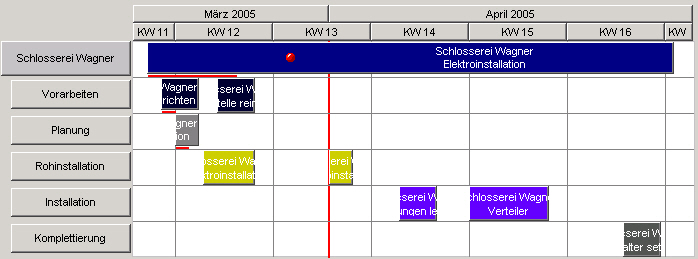
Dabei werden alle Termine zu einem Auftrag gesucht. Es werden der erste und der letzte Termin als Zeitraum für die Anzeige ermittelt.
Der rote kleine Balken unter dem Termin entspricht den zugebuchten Stunden im Verhältnis zu den geplanten Stunden. Wenn der Balken also bis zur Mitte eines Termins geht, dann sind 50% der geplanten Stunden bereits erbracht worden.
Der rote Punkt in einem Terminbalken entspricht dem Status in arbeit bei dem Termin
Es gibt noch zusätzlich die Möglichkeit einen Filter für diese Anzeige zu definieren. Damit können Sie z.B. Termine, die Sie zwar mit einplanen, aber an eine Subfirma vergeben, ausblenden.
Weitere Kapitel |

 Drucken
Drucken
|
Letzte Bearbeitung: 02.10.2009 14:17:41 ©1996-2024 Koram Softwareentwicklungs Ges.m.b.H All rights reserved. |
|